Questi settaggi non sono disponibili per il Renderizzatore-Redshift.
Post Effetti
Usate questa pagina per verificare quali post effetti vengono renderizzati.
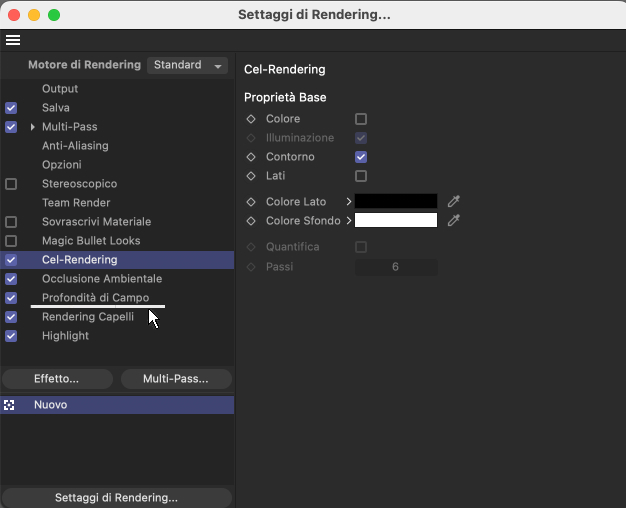
L'ordine dei post effetti può essere modificato tramite drag&drop.
Per selezionare un post effetto fate come segue:
- Cliccate il pulsante "Effetto" o
- Fate un clic con tasto destro in alto a sinistra del campo "Settaggi di Rendering"
Scegliete l'effetto desiderato dal menu che appare. L'effetto verrà aggiunto all'elenco sotto all'opzione Abilita Post-Effetti.
Per rimuovere un post-effetto, cliccate col tasto destro e selezionate "Rimuovi” dal menu che appare.
Tutti i post effetti possono essere attivati o disattivati utilizzando il check box situato alla sinistra di un determinato effetto.
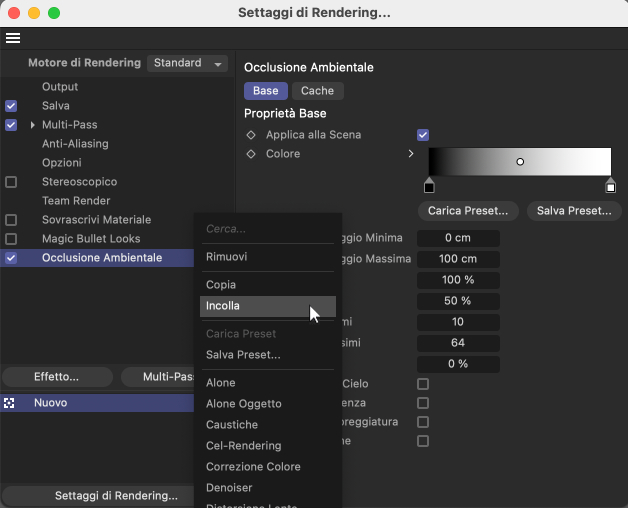
Sono state aggiunte le seguenti opzioni al menu i:
- Copia-Incolla: per copiare e incollare i Post Effetti, inclusi tutti i loro parametri, in altre scene.
- Salva Presettaggio e Carica Presettaggio: per salvare e caricare i presettaggi da e verso l'Asset Browser.
Animare i Post Effetti
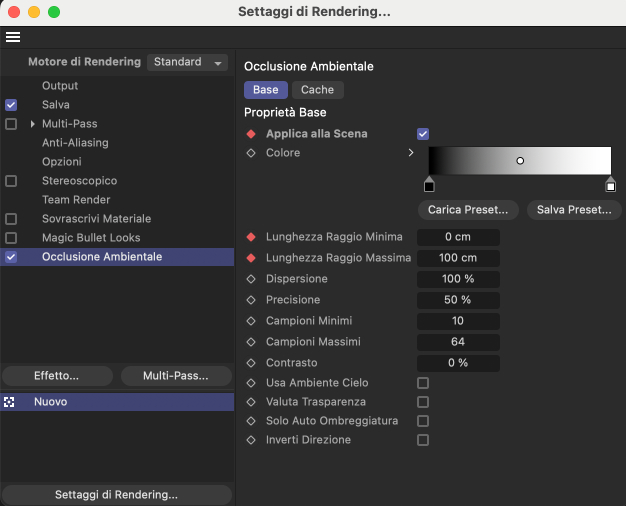
Molti parametri dei post effetti possono essere animati. Registrare i parametri qui è come registrarli in Gestione Attributi. Per maggiori dettagli, andate su Gestione Attributi.
In caso contrario i Settaggi di Rendering utilizzeranno le funzionalità della Gestione Attributi. Ad esempio cliccando col tasto destro su un parametro si aprirà un Menu dal quale potete selezionare un’opzione. Altre informazioni riguardanti la Gestione Contesto si trovano qui.